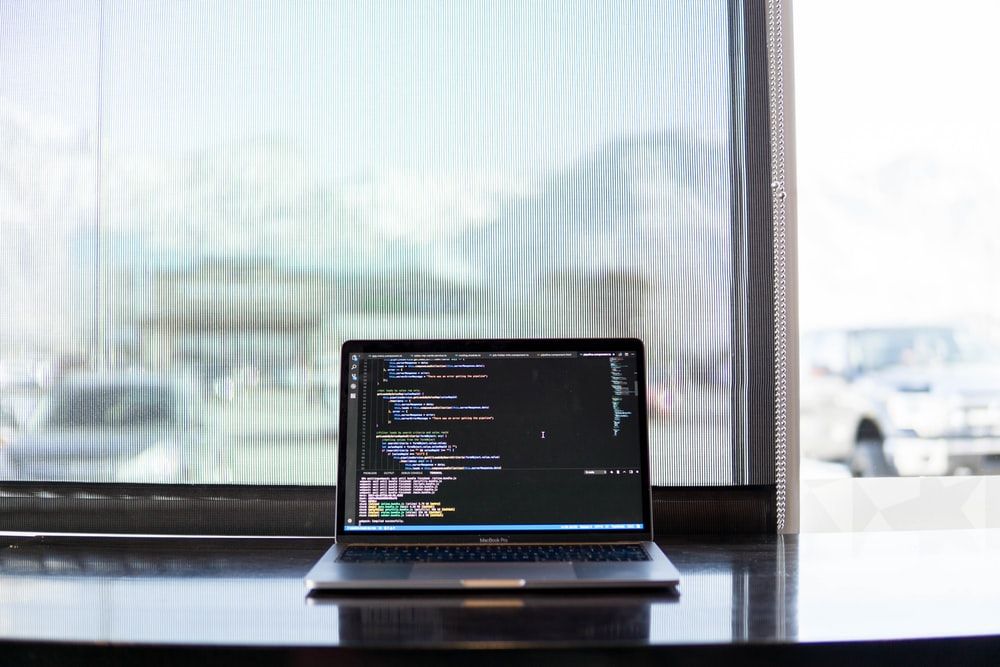Python+LINE Bot 輕鬆打造股市機器人(九) : LINE Bot基本功能- 快速回覆
閱讀時間約 1 分鐘
在上一篇教學中,我們教了大家如何自製客製化選單,今天我們來教最後一個常用基本功能,那就是「快速回覆」,這功能常用於同性質的關鍵字分支中做使用,像我就是用於三大法人籌碼中,分別區分成外資、投信、自營商等選項,所以也是一個相當實用的功能,我們就來開始教學吧!!
快速回覆
示範
先給大家看我使用到快速回覆的地方,當我們輸入「股票 台積電」時,就會跳出個股資訊供大家選擇,其中我們在「大戶籌碼」中就使用到了「快速回覆」的功能,點選後機器人就會跳出「請選擇要顯示的買賣超資訊」,而下方紅框中就是我們這次要做的「快速回覆」
而當我們點選其中的「外資」作買賣超查詢時,機器人就會根據我們所點選的選項列出我們的結果出來
LINE Bot程式碼
程式碼其實也相當簡單,我們這裡使用到linebot中內建的QuickReply中的QuickReplyButton,而QuickReplyButton中又有兩個參數,一個是label,一個是text
大致上重點如下:
- if ‘大戶籌碼 ‘ in message: 這if函式我們在先前的教學中就有提到,是代表「部分符合」時所使用,也就是說我們輸入的關鍵字中包含了「大戶籌碼 」這4個字,機器人就會觸發我們的條件式
- TextSendMessage中的text : 這是我們一開始輸入關鍵字後,機器人所回覆的訊息
- QuickReply : 為LINE提供的快速回覆函式
- QuickReplyButton : 為快速回覆的選項按鈕,做多只能存放13個按鈕
- label : 為選項按鈕顯式的文字
- text : 為選項選擇後所輸出的文字
if '大戶籌碼 ' in message:flex_message = TextSendMessage(text="請選擇要顯示的買賣超資訊",quick_reply=QuickReply(items=[QuickReplyButton(action=MessageAction(label="最新法人", text="最新法人買賣超 " + message[5:])),QuickReplyButton(action=MessageAction(label="歷年法人", text="歷年法人買賣超 " + message[5:])),QuickReplyButton(action=MessageAction(label="外資", text="外資買賣超 " + message[5:])),QuickReplyButton(action=MessageAction(label="投信", text="投信買賣超 " + message[5:])),QuickReplyButton(action=MessageAction(label="自營商", text="自營商買賣超 " + message[5:])),QuickReplyButton(action=MessageAction(label="三大法人", text="三大法人買賣超 " + message[5:]))]))line_bot_api.reply_message(event.reply_token, flex_message)else:line_bot_api.reply_message(event.reply_token, TextSendMessage(message))
總結
今天這是最後一篇基本教學的文章了,往後LINE Bot的實戰經驗教學我會寫在方格子中,有興趣的可以等我方格子寫好後,會再分享連結並介紹,但其實學到現在,如果這些基本功能都有好好學習,你也是可以自己開始親手製作屬於自己的LINE Bot了,這些基本功能加上一些python的程式能力,想必已經很多人躍躍欲試了,現在就開始打造自己的LINE Bot吧!!
為什麼會看到廣告
172會員
59內容數
我出生於財務金融與資訊背景,滿20歲便開始踏入股市。從當初對股市一無所知的菜鳥,到現在成為一名專注於AI股市研究的分析師,這是我的成長歷程。
我崇尚彼得·林區所強調的理念,認為在生活和工作中觀察,從周遭環境中挑選出適合投資的股票,並搭配近期快速崛起的程式交易、大數據分析等AI技術,立志打造輕鬆又便利的投資之路。
留言0
查看全部